Ultimaker 2: Skillnad mellan sidversioner
Rbackman (diskussion | bidrag) (Link to Ultimaker 2+ manauls) |
|||
| (83 mellanliggande sidversioner av 15 användare visas inte) | |||
| Rad 1: | Rad 1: | ||
''' 3D-Skrivare Ultimaker 2 ''' | [[category:3D-printer]] | ||
[[category:Plast]] | |||
''' 3D-Skrivare Ultimaker 2 +''' | |||
{| style="clear: right; float: right; width: 20em; padding: 0.3em; margin: 0.5em 0 0.5em 1em; border: 1px solid #A3B1BF; background: #f5faff; text-align: left; font-size: 100%; line-height: 1.5em;" | {| style="clear: right; float: right; width: 20em; padding: 0.3em; margin: 0.5em 0 0.5em 1em; border: 1px solid #A3B1BF; background: #f5faff; text-align: left; font-size: 100%; line-height: 1.5em;" | ||
|- | |- | ||
| align="center" | '''Snabbfakta Ultimaker 2''' | | align="center" |'''Snabbfakta Ultimaker 2''' | ||
|- | |- | ||
|[[Fil:Ultimaker 2.jpg|200px|center]] | |[[Fil:Ultimaker 2.jpg|200px|center]] | ||
|- | |- | ||
| style="padding:0.1em; font-size:1.0em; background-color:#dfeff2" | '''Antal:''' | | style="padding:0.1em; font-size:1.0em; background-color:#dfeff2" |'''Antal:''' 6 st | ||
|- | |- | ||
| style="padding:0.1em; font-size:1.0em; background-color:#dfeff2" | '''Användning:''' Fri användning | | style="padding:0.1em; font-size:1.0em; background-color:#dfeff2" |'''Användning:''' Fri användning | ||
|- | |- | ||
| style="padding:0.1em; font-size:1.0em; background-color:#dfeff2" | '''Modell:''' [https://ultimaker.com/en/products/ultimaker-2 Ultimaker 2] | | style="padding:0.1em; font-size:1.0em; background-color:#dfeff2" |'''Modell:''' [https://ultimaker.com/en/products/ultimaker-2 Ultimaker 2] | ||
|- | |- | ||
| style="padding:0.1em; font-size:1.0em; background-color:#dfeff2" | '''Arbetsvolym:''' 223 x 223 x 205mm | | style="padding:0.1em; font-size:1.0em; background-color:#dfeff2" |'''Arbetsvolym:''' 223 x 223 x 205mm | ||
|- | |- | ||
| style="padding:0.1em; font-size:1.0em; background-color:#dfeff2" | '''Primärt material''' PLA | | style="padding:0.1em; font-size:1.0em; background-color:#dfeff2" |'''Primärt material''' PLA | ||
|- | |- | ||
| style="padding:0.1em; font-size:1.0em; background-color:#dfeff2" | '''Filamentdiameter:''' 2,85mm | | style="padding:0.1em; font-size:1.0em; background-color:#dfeff2" |'''Filamentdiameter:''' 2,85mm | ||
|- | |- | ||
| style="padding:0.1em; font-size:1.0em; background-color:#dfeff2" | '''Munstycke:''' 0,25mm -> 0,8mm | | style="padding:0.1em; font-size:1.0em; background-color:#dfeff2" |'''Munstycke:''' 0,25mm -> 0,8mm | ||
|- | |- | ||
| style="padding:0.1em; font-size:1.0em; background-color:#dfeff2" | '''Utskriftsyta:''' Uppvärmd | | style="padding:0.1em; font-size:1.0em; background-color:#dfeff2" |'''Utskriftsyta:''' Uppvärmd flexibel PEI-platta | ||
|- | |- | ||
| style="padding:0.1em; font-size:1.0em; background-color:#dfeff2" | '''Bokning:''' Först till kvarn | | style="padding:0.1em; font-size:1.0em; background-color:#dfeff2" |'''Bokning:''' Först till kvarn | ||
|} | |} | ||
== Material == | ==Material== | ||
'''TL;DR: Om du är ny på 3D-skrivarna och vill veta vad du ska köpa för filament, köp en rulle 2,85mm [https://medlem.makerspace.se/shop/#category13 PLA i Makerspaces shop] eller se lista på leverantörer [https://wiki.makerspace.se/Leverant%C3%B6rer_av_material_f%C3%B6r_bearbetning#Material_f%C3%B6r_3D-Printing HÄR].''' | |||
Filament som används i skrivarna MÅSTE vara '''2.85mm''' filament, om du försöker använda 1.75mm filament flyter plasten baklänges och bildar en plugg som förstör utskriften och riskerar att skada skrivaren. | Filament som används i skrivarna MÅSTE vara '''2.85mm''' filament, om du försöker använda 1.75mm filament flyter plasten baklänges och bildar en plugg som förstör utskriften och riskerar att skada skrivaren. | ||
| Rad 32: | Rad 37: | ||
Material som är märkta "OK" får användas om du har kunskap om skrivarna och du ser till att skrivaren är ren och fungerar med PLA när du avslutat din utskrift. | Material som är märkta "OK" får användas om du har kunskap om skrivarna och du ser till att skrivaren är ren och fungerar med PLA när du avslutat din utskrift. | ||
{| class="wikitable" | De träfyllda materialen fungerar bra att printa, dom är dock jättekänsliga för att stå med uppvärmd nozzle någon längre stund, och bränner dom fast i munstycket så är det i princip förstört då trät som förkolnar inte går att få bort på något bra sätt. | ||
! Material | |||
! Tillverkare | {| class="wikitable sortable" | ||
! Godkänt | !Material | ||
! Utskriftstemperatur | !Tillverkare | ||
! Kommentarer | !Godkänt | ||
!Utskriftstemperatur | |||
!Bäddtemperatur | |||
!Kommentarer | |||
|- | |- | ||
| PLA | |PLA | ||
| Generic | |Generic | ||
| style="background-color: #b3ffb3;" | JA | | style="background-color: #b3ffb3;" |JA | ||
| 210C | |210C | ||
| | |60C | ||
| | |||
|- | |- | ||
| | |PETG | ||
| | |Generic | ||
| style="background-color: #b3ffb3;" | JA | | style="background-color: #b3ffb3;" |JA | ||
| | |240C | ||
| | |80C | ||
| | |||
|- | |- | ||
| | |PLA/PHA | ||
| Colorfabb | |Colorfabb | ||
| style="background-color: #b3ffb3;" | JA | | style="background-color: #b3ffb3;" |JA | ||
| | |210C | ||
| | |60C | ||
|Lite flexiblare & segare än ren PLA | |||
|- | |- | ||
| | |XT | ||
| Colorfabb | |Colorfabb | ||
| style="background-color: #b3ffb3;" | JA | | style="background-color: #b3ffb3;" |JA | ||
| | |245C | ||
| | |70C | ||
|Mer slagtåligt än PLA-baserade material | |||
|- | |- | ||
| | |nGen | ||
| | |Colorfabb | ||
| style="background-color: #b3ffb3;" | JA | | style="background-color: #b3ffb3;" |JA | ||
| | |230C | ||
| | |90C | ||
|Om du har läst att ABS är det du ska ha för din utskrift, då är det här troligtvis ett bra alternativ! | |||
|- | |- | ||
| | |CPE | ||
| | |Ultimaker | ||
| style="background-color: # | | style="background-color: #b3ffb3;" |JA | ||
| | |245C | ||
| | |70C | ||
|Den extra PTFE-isolatorn som ingår med CPE får gärna doneras till spacet :-) | |||
|- | |- | ||
| | |PLA glitter fill | ||
| Colorfabb | |Colorfabb | ||
| style="background-color: # | | style="background-color: #b3ffb3;" |JA | ||
| | |210C | ||
| | |60C | ||
| | |||
|- | |- | ||
| | |Bridge Nylon | ||
| | |Taulman | ||
| style="background-color: #ffffcc;" | OK | | style="background-color: #ffffcc;" |OK | ||
| | |250C | ||
| | |80C | ||
|Väldigt [https://sv.wikipedia.org/wiki/Hygroskopi hygroskopiskt], måste torkas före utskrift! | |||
|- | |- | ||
| | |Bronzefill | ||
| Colorfabb | |Colorfabb | ||
| style="background-color: #ffffcc;" | OK | | style="background-color: #ffffcc;" |OK | ||
| | |210C | ||
| | |60C | ||
| | |||
|- | |- | ||
| | |Copperfill | ||
| Colorfabb | |Colorfabb | ||
| style="background-color: #ffffcc;" | OK | | style="background-color: #ffffcc;" |OK | ||
| | |210C | ||
| | |60C | ||
| | |||
|- | |- | ||
| | |Brassfill | ||
| Colorfabb | |Colorfabb | ||
| style="background-color: #ffffcc;" | OK | | style="background-color: #ffffcc;" |OK | ||
| | |210C | ||
| | |60C | ||
| | |||
|- | |- | ||
| | |Woodfill Fine | ||
| | |Colorfabb | ||
| style="background | | style="background:#ffdd99;" |NJA | ||
| | |210C | ||
| | |60C | ||
|Får ej stå still med uppvärmd nozzle, förkolnar! Blir bäst med lagertjocklek 0.2mm eller tjockare. 0.6mm nozzle rekommenderas. | |||
|- | |- | ||
| | |Corkfill | ||
| Colorfabb | |Colorfabb | ||
| style="background:# | | style="background:#ffdd99;" |NJA | ||
| | |210C | ||
| | |60C | ||
|Får ej stå still med uppvärmd nozzle, förkolnar! 0.6mm nozzle rekommenderas. | |||
|- | |- | ||
| | |Bamboofill | ||
| Colorfabb | |Colorfabb | ||
| style="background:# | | style="background:#ffdd99;" |NJA | ||
| | |210C | ||
| | |60C | ||
|Får ej stå still med uppvärmd nozzle, förkolnar! 0.6mm nozzle rekommenderas. | |||
|- | |- | ||
| | |Laywoo-D3 | ||
| | |Kai Parthy | ||
| style="background:# | | style="background:#ffdd99;" |NJA | ||
| | | | ||
| | | | ||
|Endast med 0.6mm eller grövre nozzle. Får ej stå still med uppvärmd nozzle, förkolnar! | |||
|- | |- | ||
| ABS | |ABS | ||
| Generic | |Generic | ||
| style="background:#ffdddd;" | NEJ | | style="background:#ffdd99;" |NJA | ||
| | |250C | ||
| | |105C | ||
|Luktar illa och får därför bara användas i de två skrivarna med huva. | |||
|- | |||
|Glowfill | |||
|Colorfabb | |||
| style="background:#ffdddd;" |NEJ | |||
|210C | |||
|60C | |||
|Sliter på nozzles likt XT-CF20 | |||
|- | |||
|XT-CF20 | |||
|Colorfabb | |||
| style="background:#ffdddd;" |NEJ | |||
|255C | |||
|70C | |||
|[http://e3d-online.com/is-carbon-killing-your-nozzle Sliter något otroligt på nozzles] | |||
|- | |||
|Ninjaflex | |||
|Fenner Drives | |||
| style="background:#ffdddd;" |NEJ | |||
|235C | |||
|45C | |||
|Trasslar in sig i feedern, Giftig gas vid överhettning | |||
|} | |} | ||
Om du printar något annat än PLA, då SKALL du innan du lämnar skrivaren byta till ett PLA-filament och mata igenom | '''Om du printar något annat än PLA, då SKALL du innan du lämnar skrivaren byta till ett PLA-filament och mata igenom 20-30cm filament på 250 grader för att vara säker på att du får ut alla rester.''' | ||
Om du har något annat material du vill använda, ställ i så fall frågan till #1005 Erik C. | Om du har något annat material du vill använda, ställ i så fall frågan till #1005 Erik C. | ||
== Mjukvara == | ==Mjukvara== | ||
Den vanligaste slicern som används är [https://ultimaker.com/en/products/cura-software Cura]. | |||
==Handhavande== | |||
=== Ladda/Byta Material === | === Ladda/Byta Material === | ||
[https://ultimaker.com/en/ | [https://support.ultimaker.com/s/article/1667337915871 Manual] | ||
===Ladda/Byta Material=== | |||
[https://ultimaker.com/en/resources/18773-changing-the-material-and-nozzle Ultimaker Support - Changing Filament] | |||
===Starta Utskrift=== | |||
===Ladda ur Material=== | |||
Följ guiden för att ladda material, men tryck "Cancel" när det står "Remove Material". | |||
===Byta nozzle=== | |||
[https://ultimaker.com/en/resources/18773-changing-the-material-and-nozzle Ultimaker Support - Swapping Nozzles] | |||
=== | ===Rengöring / Atomic Method=== | ||
[http://support.3dverkstan.se/article/10-the- 3DVerkstan Support - The Atomic Method / Cold Pull] | |||
== | ==Underhåll== | ||
Följ rekommendationerna på https://support.makerbot.com/s/article/1667410778200. Deras rekommendation är för 1500 timmar användning per år, vi körde 1800 tim/år de första 5 åren. (ca 8000h per skrivare april 2018). Följ intervallerna de rekommenderar alltså. | |||
=== | Gör bara moment du förstår hur du ska göra. Fråga om hjälp om något är oklart. | ||
För gärna in underhåll i [[Ultimaker 2 Log|loggen]] | |||
===Ofta (så ofta man vill)=== | |||
====Atomic Method / Cold Pull==== | |||
[http://support.3dverkstan.se/article/10-the- 3DVerkstan Support - The Atomic Method / Cold Pull] | [http://support.3dverkstan.se/article/10-the- 3DVerkstan Support - The Atomic Method / Cold Pull] | ||
== Tips för 3D-Printing == | ====Smörj de släta stängerna==== | ||
Använd symaskinsolja (kan finnas i syrummet). | |||
Torka först bort all smuts och mörkt klet. En droppe olja på pappret man använder för att gnugga rent stängerna kan hjälpa att lösa upp gammal olja och smuts. | |||
Placera skrivarhuvudet mitt i skrivaren sett uppifrån, använd handkraft. Droppa en liten droppe på vardera sida nära printhuvudet. Flytta runt printhuvudet flera gånger längs X och Y axlarna så att hela stängerna smörjs. Placera skrivarhuvudet i mitten igen. Skydda sen de tandade remmarna från ev spill och droppa på en liten droppe på vardera sida om var och en av de fyra remspännarna (svarta plastboxarna). Flytta runt skrivarhuvudet runt X och Y axlarna igen. | |||
För Z axeln följ råden från Ultimaker. Obs! Använd bara en liten droppe olja och bara om stången är torr, det finns ingenstans överskott samlas upp eller kan rinna ut! | |||
Se även [https://support.makerbot.com/s/article/1667411030601 lubricate-the-axles] | |||
====Gör rent byggplattan==== | |||
'''Våra 3D-skrivare har inte längre en glasbädd''' utan en [https://support.ultimaker.com/s/article/000002869 flex-platta]'''.''' Tänk på att bädden kan ta skada om man skrapar dem med t.ex. vassa knivar. | |||
*[https://support.makerbot.com/s/article/000002864 Cleaning the flexible build plate] (sammanfattning: låt den svalna, använd ren isopropanol och mikrofiber-duk) | |||
*[[Rengöring av 3D-skrivarplattan]] | |||
===Varje månad=== | |||
====Rengöring av maskinen==== | |||
https://ultimaker.com/en/resources/18778-clean-the-printer Z-axis switch som nämns på sidan kan man hitta med hjälp av bild på https://ultimaker.com/en/resources/19488-z-switch-broken-or-z-switch-stuck | |||
====Kontrollera strömanslutningens kontakt in i skrivaren==== | |||
Dessa kontakter har en begränsad livslängd och får en del belastning när skrivaren svängs runt. Skalet ska inte vara löst, kontakten och dess pinnar ska vara blanka. Inga sprickor ska finnas. Det hänger en påse med reservdelar till kontakterna på vägen bakom 3D-skrivarna. | |||
====Kontrollera att inga synliga skador finns==== | |||
Titta på kabelstrumpor, synliga kablar, byggplattan, mataren, bälten mm. Reparera eller beställ [[Ultimaker 2#Reservdelar|Reservdelar]] och bytt ut. | |||
====Levla bädden / (level the bed)==== | |||
Starta guiden med <code>Maintenance -> Buildplate.</code> Skrivaren förväntar sig att plattan är 0,1mm från nozzeln när guiden är färdig. Använd ett vanligt 80gr papper som du för in mellan nozzle och platta. Du ska kunna känna att pappret tar i, men det ska gå att röra pappret, det ska 'skrapa i'. | |||
===Varje kvartal=== | |||
====Kolla om de släta stängerna glappar==== | |||
[https://support.makerbot.com/s/article/1667411289738 check-for-play-on-axles] | |||
====Kolla spänningen i de vertikala tandade remmarna==== | |||
Det är bältena på stegmotorerna för X och Y axlarna. De sitter längst in i maksinen, högt upp. | |||
[https://support.makerbot.com/s/article/1667411314164 check-tension-of-short-belts] | |||
====Se till att Z-axeln är smörjd==== | |||
l[https://support.makerbot.com/s/article/1667411344556 ubricate-the-lead-screw-of-the-z-motor] | |||
====Skruva fast hotend-isolatorn==== | |||
[https://support.makerbot.com/s/article/1667417606586 retighten-the-hot-end-isolator] | |||
===Varje år=== | |||
====Blås rent i filament-mataren (på maskinens baksida) och byt Bowden slang==== | |||
https://ultimaker.com/en/resources/50805-clean-the-feeder-and-replace-the-bowden-tube | |||
https://support.makerbot.com/s/article/1667417948855 | |||
===Reservdelar=== | |||
Behövs reservdelar, prata med Erik C #1005 eller styrelsen | |||
==Tips för 3D-Printing== | |||
[[Tips för 3D-Printing]] | [[Tips för 3D-Printing]] | ||
== Felsökning == | ==Felsökning== | ||
=== Guider === | ===Guider=== | ||
[https://support.3dverkstan.se/article/23-a-visual-ultimaker-troubleshooting-guide Ultimaker visual troubleshooting guide (på engelska)] | |||
==Namnskylt== | |||
[[Fil:3d_namnskylt.jpeg|thumb|right|150px]] | |||
Vi använder ett system där du sätter en namnskylt på skrivaren när du använder den. | |||
= | Du skriver själv ut [https://drive.google.com/file/d/1ggqpKZ373bZePasX2rA0iUIeab2NLIjo/view?usp=sharing namnskylt-filen] på en av våra 3D-skrivare och märker den via [[Memberbooth]] i korridoren. | ||
==Filament-refill== | |||
[[Fil:Rendering av SimpleRefillSpoolCore.png|vänster|miniatyr|154x154px|Halvt nav till refillspole]] | |||
I webbshoppen, och på andra ställen, finns möjligheten att köpa filament som refill dvs. utan rulle. För att använda en sådan så skriver du istället ut [https://www.printables.com/model/385355-simple-refill-spool-core navet till rullen som STL-fil] (halvor, 2 behövs för att bygga en spole) och sätter ihop det med sidor av kartongen. | |||
== Ägandeförhållande == | ==Ägandeförhållande== | ||
Båda skrivarna ägs av Stockholm Makerspace. | Båda skrivarna ägs av Stockholm Makerspace. | ||
Nuvarande version från 2 juli 2025 kl. 14.45
3D-Skrivare Ultimaker 2 +
| Snabbfakta Ultimaker 2 |
 |
| Antal: 6 st |
| Användning: Fri användning |
| Modell: Ultimaker 2 |
| Arbetsvolym: 223 x 223 x 205mm |
| Primärt material PLA |
| Filamentdiameter: 2,85mm |
| Munstycke: 0,25mm -> 0,8mm |
| Utskriftsyta: Uppvärmd flexibel PEI-platta |
| Bokning: Först till kvarn |
Material
TL;DR: Om du är ny på 3D-skrivarna och vill veta vad du ska köpa för filament, köp en rulle 2,85mm PLA i Makerspaces shop eller se lista på leverantörer HÄR.
Filament som används i skrivarna MÅSTE vara 2.85mm filament, om du försöker använda 1.75mm filament flyter plasten baklänges och bildar en plugg som förstör utskriften och riskerar att skada skrivaren.
Material som är märkta "OK" får användas om du har kunskap om skrivarna och du ser till att skrivaren är ren och fungerar med PLA när du avslutat din utskrift.
De träfyllda materialen fungerar bra att printa, dom är dock jättekänsliga för att stå med uppvärmd nozzle någon längre stund, och bränner dom fast i munstycket så är det i princip förstört då trät som förkolnar inte går att få bort på något bra sätt.
| Material | Tillverkare | Godkänt | Utskriftstemperatur | Bäddtemperatur | Kommentarer |
|---|---|---|---|---|---|
| PLA | Generic | JA | 210C | 60C | |
| PETG | Generic | JA | 240C | 80C | |
| PLA/PHA | Colorfabb | JA | 210C | 60C | Lite flexiblare & segare än ren PLA |
| XT | Colorfabb | JA | 245C | 70C | Mer slagtåligt än PLA-baserade material |
| nGen | Colorfabb | JA | 230C | 90C | Om du har läst att ABS är det du ska ha för din utskrift, då är det här troligtvis ett bra alternativ! |
| CPE | Ultimaker | JA | 245C | 70C | Den extra PTFE-isolatorn som ingår med CPE får gärna doneras till spacet :-) |
| PLA glitter fill | Colorfabb | JA | 210C | 60C | |
| Bridge Nylon | Taulman | OK | 250C | 80C | Väldigt hygroskopiskt, måste torkas före utskrift! |
| Bronzefill | Colorfabb | OK | 210C | 60C | |
| Copperfill | Colorfabb | OK | 210C | 60C | |
| Brassfill | Colorfabb | OK | 210C | 60C | |
| Woodfill Fine | Colorfabb | NJA | 210C | 60C | Får ej stå still med uppvärmd nozzle, förkolnar! Blir bäst med lagertjocklek 0.2mm eller tjockare. 0.6mm nozzle rekommenderas. |
| Corkfill | Colorfabb | NJA | 210C | 60C | Får ej stå still med uppvärmd nozzle, förkolnar! 0.6mm nozzle rekommenderas. |
| Bamboofill | Colorfabb | NJA | 210C | 60C | Får ej stå still med uppvärmd nozzle, förkolnar! 0.6mm nozzle rekommenderas. |
| Laywoo-D3 | Kai Parthy | NJA | Endast med 0.6mm eller grövre nozzle. Får ej stå still med uppvärmd nozzle, förkolnar! | ||
| ABS | Generic | NJA | 250C | 105C | Luktar illa och får därför bara användas i de två skrivarna med huva. |
| Glowfill | Colorfabb | NEJ | 210C | 60C | Sliter på nozzles likt XT-CF20 |
| XT-CF20 | Colorfabb | NEJ | 255C | 70C | Sliter något otroligt på nozzles |
| Ninjaflex | Fenner Drives | NEJ | 235C | 45C | Trasslar in sig i feedern, Giftig gas vid överhettning |
Om du printar något annat än PLA, då SKALL du innan du lämnar skrivaren byta till ett PLA-filament och mata igenom 20-30cm filament på 250 grader för att vara säker på att du får ut alla rester.
Om du har något annat material du vill använda, ställ i så fall frågan till #1005 Erik C.
Mjukvara
Den vanligaste slicern som används är Cura.
Handhavande
Ladda/Byta Material
Ladda/Byta Material
Ultimaker Support - Changing Filament
Starta Utskrift
Ladda ur Material
Följ guiden för att ladda material, men tryck "Cancel" när det står "Remove Material".
Byta nozzle
Ultimaker Support - Swapping Nozzles
Rengöring / Atomic Method
3DVerkstan Support - The Atomic Method / Cold Pull
Underhåll
Följ rekommendationerna på https://support.makerbot.com/s/article/1667410778200. Deras rekommendation är för 1500 timmar användning per år, vi körde 1800 tim/år de första 5 åren. (ca 8000h per skrivare april 2018). Följ intervallerna de rekommenderar alltså.
Gör bara moment du förstår hur du ska göra. Fråga om hjälp om något är oklart.
För gärna in underhåll i loggen
Ofta (så ofta man vill)
Atomic Method / Cold Pull
3DVerkstan Support - The Atomic Method / Cold Pull
Smörj de släta stängerna
Använd symaskinsolja (kan finnas i syrummet).
Torka först bort all smuts och mörkt klet. En droppe olja på pappret man använder för att gnugga rent stängerna kan hjälpa att lösa upp gammal olja och smuts.
Placera skrivarhuvudet mitt i skrivaren sett uppifrån, använd handkraft. Droppa en liten droppe på vardera sida nära printhuvudet. Flytta runt printhuvudet flera gånger längs X och Y axlarna så att hela stängerna smörjs. Placera skrivarhuvudet i mitten igen. Skydda sen de tandade remmarna från ev spill och droppa på en liten droppe på vardera sida om var och en av de fyra remspännarna (svarta plastboxarna). Flytta runt skrivarhuvudet runt X och Y axlarna igen.
För Z axeln följ råden från Ultimaker. Obs! Använd bara en liten droppe olja och bara om stången är torr, det finns ingenstans överskott samlas upp eller kan rinna ut!
Se även lubricate-the-axles
Gör rent byggplattan
Våra 3D-skrivare har inte längre en glasbädd utan en flex-platta. Tänk på att bädden kan ta skada om man skrapar dem med t.ex. vassa knivar.
- Cleaning the flexible build plate (sammanfattning: låt den svalna, använd ren isopropanol och mikrofiber-duk)
- Rengöring av 3D-skrivarplattan
Varje månad
Rengöring av maskinen
https://ultimaker.com/en/resources/18778-clean-the-printer Z-axis switch som nämns på sidan kan man hitta med hjälp av bild på https://ultimaker.com/en/resources/19488-z-switch-broken-or-z-switch-stuck
Kontrollera strömanslutningens kontakt in i skrivaren
Dessa kontakter har en begränsad livslängd och får en del belastning när skrivaren svängs runt. Skalet ska inte vara löst, kontakten och dess pinnar ska vara blanka. Inga sprickor ska finnas. Det hänger en påse med reservdelar till kontakterna på vägen bakom 3D-skrivarna.
Kontrollera att inga synliga skador finns
Titta på kabelstrumpor, synliga kablar, byggplattan, mataren, bälten mm. Reparera eller beställ Reservdelar och bytt ut.
Levla bädden / (level the bed)
Starta guiden med Maintenance -> Buildplate. Skrivaren förväntar sig att plattan är 0,1mm från nozzeln när guiden är färdig. Använd ett vanligt 80gr papper som du för in mellan nozzle och platta. Du ska kunna känna att pappret tar i, men det ska gå att röra pappret, det ska 'skrapa i'.
Varje kvartal
Kolla om de släta stängerna glappar
Kolla spänningen i de vertikala tandade remmarna
Det är bältena på stegmotorerna för X och Y axlarna. De sitter längst in i maksinen, högt upp.
Se till att Z-axeln är smörjd
lubricate-the-lead-screw-of-the-z-motor
Skruva fast hotend-isolatorn
retighten-the-hot-end-isolator
Varje år
Blås rent i filament-mataren (på maskinens baksida) och byt Bowden slang
https://ultimaker.com/en/resources/50805-clean-the-feeder-and-replace-the-bowden-tube
https://support.makerbot.com/s/article/1667417948855
Reservdelar
Behövs reservdelar, prata med Erik C #1005 eller styrelsen
Tips för 3D-Printing
Felsökning
Guider
Ultimaker visual troubleshooting guide (på engelska)
Namnskylt

Vi använder ett system där du sätter en namnskylt på skrivaren när du använder den.
Du skriver själv ut namnskylt-filen på en av våra 3D-skrivare och märker den via Memberbooth i korridoren.
Filament-refill
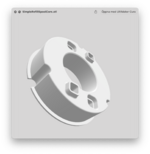
I webbshoppen, och på andra ställen, finns möjligheten att köpa filament som refill dvs. utan rulle. För att använda en sådan så skriver du istället ut navet till rullen som STL-fil (halvor, 2 behövs för att bygga en spole) och sätter ihop det med sidor av kartongen.
Ägandeförhållande
Båda skrivarna ägs av Stockholm Makerspace.